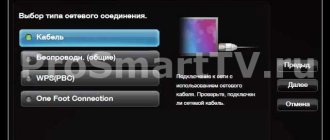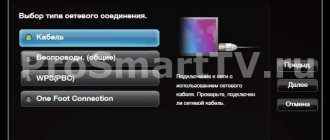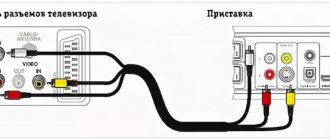Wi-Fi Direct – это технология прямой передачи данных между устройствами, позволяющая обмениваться информацией без роутера. Другими словами, ТВ с поддержкой этой функции сам будет выступать в качестве точки доступа. Эту функцию поддерживают почти все современные планшеты и смартфоны, поэтому проблем при подключении не возникнет.
- Для чего нужен Wi-Fi Direct
- Как работает технология
- Сколько устройств можно подключить по Wi-Fi Direct
- Преимущества и недостатки
- Подготовка к первому использованию
- Настройка Wi-Fi Direct на устройствах Android
- Как передавать файлы с Android при помощи Wi-Fi Direct
- Как подключить смартфон к телевизору через Wi-Fi Direct
Для чего нужен Wi-Fi Direct
Эта функция нужна для того, чтобы с ее помощью транслировать на дислпее телевизора видео или другую информацию со смартфона/планшета. В отличие от других способов подключения, у данной технологии выше скорость, а также отсутствует необходимость покупать дополнительно роутер.
У пользователей может появиться логичный вопрос: зачем передавать изображение на телевизор? К примеру, вы хотите посмотреть фильм или видео на Youtube, но дома нет Wi-Fi роутера, или телевизор не подключается к интернету. Просто подключитесь к телевизору, включите фильм на своем смартфоне и смотрите его на большом экране.
Кроме видео можно передавать на большой экран и другие файлы. К примеру, на дисплее телевизора можно более детально разобрать фото, (особенно если на экране телефона есть трещины, или он почти не отображает картинку). Другой пример: откройте любую игру на смартфоне, подключитесь к телевизору и получайте удовольствие, играя на большом дисплее. Причем необязательно подключаться исключительно к телевизору. Вы можете синхронизировать смартфон с проектором и отображать на нем презентацию для учащихся или коллег.
Проще говоря, все, что изображено на экране смартфона или планшета – будет транслироваться на втором устройстве без использования роутера и проводов.
В завершение
Установка подключения по беспроводной технологии не сильно отличается от соединения, например, смартфона и гарнитуры. Для его реализации потребуется наличие функции вай-фай директ на телевизоре. Если таковой нет, можно использовать USB-адаптер.
Уже давно читатели просят меня рассказать о такой технологии, как WiFi Direct. С ее помощью можно подключить телефон к телевизору и транслировать на него экран мобильника по беспроводной связи. Как включить его на Android-смартфоне? Как пользоваться на телевизоре — LG, Samsung и т.д.? Обо всем этом в данной статье.
Как работает технология
Принцип работы технологии основан на том, чтобы соединить устройства, оснащенные чипами Wi-Fi Direct (или адаптерами). Обнаружение происходит за счет Device Discovery и Service Discovery. Благодаря этим функциям устройства быстро находятся и соединяются.
К примеру, если владелец смартфона во вкладке Wi-Fi Direct нашел несколько гаджетов и хочет отправить видео, то Serivice Discovery оставит лишь совместимые устройства, поэтому пользователю не придется искать нужные гаджеты в списке (это особенно актуально в офисах, когда в 1 помещении находятся сразу несколько устройств с включенным Wi-Fi).
У этой технологии есть несколько отличий от Bluetooth:
- в Bluetooth вся информация отправляется только в одном направлении – либо отправка, либо передача. А Wi-Fi Direct позволяет осуществлять двустороннюю передачу;
- у Wi-Fi выше диапазон, чем у Bluetooth;
- Bluetooth обладает меньшей скоростью передачи и приема;
- у Wi-Fi 2 типа работы: Device Discovery – ищет устройства с включенной функцией, и Service Discovery – передает файлы.
Эта технология быстрей и современной, чем Bluetooth.
Сколько устройств можно подключить по Wi-Fi Direct
Говоря о Wi-Fi Direct, люди зачастую подразумевают синхронизацию двух устройств (телефон-телевизор, телефон-проектор), однако по этой технологии можно подключить сразу несколько устройств (Wi-Fi Direct Group). Такая конфигурация зачастую используется для групповых игр, когда несколько гаджетов подключаются к одной сети и играют без необходимости иметь доступ к интернету.
Не во всех случаях удастся создать группу, т.к. некоторые гаджеты для соединений по типу «1 на 1».
Нельзя точно ответить, сколько гаджетов получится подключить к одному устройству или добавить группу. Этот показатель зависит от конкретных условий. Однако зачастую количество возможных подключений бывает ниже, чем с использованием роутера.
Кто будет главным в созданной группе
Если по Вай-Фай Директ подключились сразу несколько устройств, то определение координатора зависит от нескольких критериев:
- автономности (чаще всего роль координатора отдается ноутбуку, а не телефону);
- мощности устройства;
- количества соединений, которые гаджет способен принимать;
- числа имеющихся сервисов.
Фактически любое устройство при данном типе подключения может стать координатором, однако система мощным планшетам и смартфонам приоритет над проекторами, принтерами и т.д.
Подключение к Вайфай через WPS
На каждом роутере есть такая кнопка WPS. Она позволяет подключаться к WiFi от этого роутера по упрощенной схеме. Вам не надо будет вручную прописывать название сети, выбирать шифрование – система всё сделает автоматически. Просто нажмите кнопку настройки защищенной сети Wi-Fi на маршрутизаторе с символом “WPS” или значок “обновление”. Обычно дается 1 минут на подключение.
Подключение к роутеру возможно через WPS с использованием PIN-кода (пишется на коробке). Код нужно ввести при подключении.
Преимущества и недостатки
У подключения телевизора к телефону по этой технологии есть ряд плюсов и минусов.
| Преимущества | Недостатки |
| Простота и дешевизна установки подключения. Для синхронизации устройств не нужно дополнительно покупать роутер, потому что беспроводная сеть будет создана по умолчанию. И все, что останется сделать – это подключиться к ней. | Высокое энергопотребление. Несомненный плюс Wi-Fi Direct – это передача файлов на высокой скорости, однако такой тип подключения быстро сажает заряд смартфона или планшета. А если батарея на устройстве уже изношена, то на полном заряде она продержится не более 2-х часов синхронизации с телевизором. Для сравнения, Bluetooth потребляет заметно меньше заряда. |
| Скорость отправки данных по Wi-Fi Direct не уступает другим системам беспроводной передачи информации. Именно поэтому производители телевизоров оснащают технику этим чипом. | Низкая защищенность данных. Хотя эксперты и утверждают, что безопасность у этой технологии выше, чем у Bluetooth, в реальности все не так. При корпоративном использовании есть риск утечки информации, т.к. в этом случае прокси может быть любым смартфоном или планшетом. В итоге, посторонним может быть доступна конфиденциальная информация. |
| Это универсальная технология, работающая на гаджетах любой стандартной операционной системы: Android, iOS, MacOS и Windrows. | Засорение эфира. При использовании роутера все устройства подключаются к одной сети. Однако при включении Wi-FI Direct образуется несколько каналов, которые засоряют эфир и снижают скорость находящихся рядом других соединений. |
| Чип Wi-Fi Direct есть в большинстве современных гаджетов (ТВ, смартфонах, планшетах). Если же у телевизора нет чипа, то можно купить специальный адаптер, который универсален для большинства марок ТВ. Этот адаптер стоит недорого и будет выполнять функции встроенного чипа. | Радиус действия выше, чем у Bluetooth. Это считается недостатком, потому что синхронизируемые устройства зачастую находятся рядом. Поэтому повышенный радиус доступности увеличивает энергопотребление и снижает безопасность файлов. |
| Возможность создать группу соединенных между собой устройств. К примеру, по Wi-Fi можно подключить сразу несколько устройств и передавать всем файлы/играть вместе в мультимедийную игру и многое другое. |
В таблице были описаны все базовые преимущества технологии, хотя возможности применения Wi-Fi Direct гораздо шире.
Что это за функция
Зачем нужен этот чип и какие преимущества он вам предоставляет? Чтобы это понять, давайте сначала рассмотрим, что же такое означает словосочетание Wi-Fi Direct.
Wi-Fi Direct – новый тип передачи данных. Он открывает возможность обмениваться информацией между несколькими устройствами.
Эта технология похожа на Bluetooth, то есть происходит прямое подключение без роутеров и точек доступа. Но, в отличие от Bluetooth, Wi-Fi Direct обладает более высокой скоростью соединения и большим радиусом действия.
Благодаря данной технологии вы можете соединять между собой не только смартфоны и планшеты, но и другие устройства, оснащенные соответствующим чипом. К примеру, чип Wi-FiDirect встроен в большинство современных телевизоров, и вы можете напрямую подключать такой телевизор к смартфону, ноутбуку, компьютеру и так далее. Таким образом вы можете создать домашнюю сеть без участия роутера.
Wi-Fi Direct чип – это отдельный беспроводной модуль; из-за того, что эта технология является новой, такой чип пока еще не используется в ноутбуках.
Даже самые современные и дорогие лэптопы не могут похвастаться наличием этого оборудования, да и среди смартфонов и планшетов подобную технологию поддерживают не все гаджеты.
В каких случаях функция недоступна
Как вы уже поняли из написанного выше, ответ на вопрос, как настроить Wi-Fi Direct на ноутбуке будет заключаться в том, что это сделать невозможно. Чип – это аппаратная составляющая: либо он есть, либо его нет. Соответственно, этот тип передачи данных ноутбукам недоступен.
При отсутствии чипа, так как включить Wi-Fi Direct на ноутбуке у вас не получится, можно воспользоваться альтернативными вариантами передачи данных. Для этого вам потребуется точка доступа, к которой будут подключены устройства, участвующие в обмене информацией.
Если точки доступа у вас нет под рукой, то вы можете раздать сеть с ноутбука на Android, установив прямую связь.
Также потребуется установить программу, которая расшарит нужные данные. Например, для обмена файлами между компьютером и смартфоном можно использовать следующие программы:
- FTP сервер.
- Airdroid.
- MyPhoneExplorer.
Первое приложение нужно установить только на смартфоне. Программа сгенерирует IP-адрес, который нужно прописать на компьютере в браузере или файловом проводнике. Остальные приложения нужно устанавливать на телефон и компьютер, и только после этого соединять устройства. Это отличная альтернатива Wi-Fi Direct, позволяющая свободно обмениваться файлами на высокой скорости.
Как подключиться и передавать файлы
Итак, вы уже знаете, что такое Direct Wi-Fi. Теперь перейдем непосредственно к использованию этой функции. Если ваши смартфоны или планшеты оснащены требуемым чипом, то переходим к вопросу,как пользоваться технологией Wi-FiDirect.
На самом деле все очень просто. Войдите в настройки Wi-Fi на своем устройстве.
Включите беспроводной адаптер.
Теперь нажмите кнопку «Wi-Fi Direct».
Эту же процедуру следует проделать и на втором устройстве. Таким образом мы включили требуемую нам функцию. При этом поиск начинается автоматически. Теперь осталось только выбрать из списка доступных соединений оборудование, которое нужно подключить.
Если вам нужно передать какой-либо файл, то включите функцию (как было описано выше) на обоих гаджетах. Далее на устройстве, с которого мы будем передавать данные, войдите в файловый проводник и найдите нужную папку. Нажмите на файл и удерживайте до тех пор, пока не появится меню.
Выберите пункт «Передать через…» или «Отправить через …». После этого выберите способ передачи из предложенного списка.
Как видите, все очень легко и просто. При этом стоит отметить, что эта технология имеет две удобные функции:
- Device Discovery.
- Service Discovery.
Проще говоря, гаджеты не только могут объединяться в одну сеть без участия посредников (роутеры, точки доступа и так далее), но и определять возможности каждого устройства в сети. Например, если вам потребуется передать видеоролик, то в списке доступных соединений будут выводиться только те девайсы, которые смогут его принять и воспроизвести.
Учитывая все вышесказанное, можно сделать вывод, что поддержка Wi-Fi Direct – это наличие в устройстве (ноутбуке, смартфоне и т. д.) соответствующего чипа, который позволяет создавать сети без роутера и обмениваться данными напрямую.
Настройка Wi-Fi Direct на устройствах Android
Чтобы настроить эту функции, нужно выполнить простой алгоритм:
- Включите Wi-Fi в параметрах беспроводной связи.
- После включения Wi-Fi в правом нижнем углу дисплея появится обозначение Wi-Fi Direct. Кликните по появившейся кнопке.
- После этого перед вами откроется список устройств, поддерживающих эту функцию.
Когда смартфон или планшет найдет нужное устройство, просто кликните по нему и дайте согласие на подключение. После этого оба гаджета будут соединены друг с другом, и вы сможете транслировать на экране телевизора видео и другие файлы. Выше показано включение Wi-Fi через смартфон Samsung, однако и на других Android устройствах подключение выполняется примерно таким же образом.
Функция Wi-Fi должна быть активирована на обоих устройствах, иначе смартфон не найдет нужный телевизор.
Принцип действия WiFi Direct
Технология Wi-Fi Direct не требует соединения устройств с центральным сетевым устройством, который действует как точка доступа или маршрутизатор. Вместо этого устройства договариваются между собой, кто из них должен стать точкой доступа. Как только одно из устройств берет на себя эту роль, другое устройство может соединиться с ним. Все это делается автоматически, без вмешательства пользователя.
Это достигается без необходимости вводить WiFi-пароли, как это обычно делается, с помощью другого протокола, называемого WiFi Protected Setup (WPS). WPS упрощает процесс подключения к сети без необходимости ввода сложных паролей (ключ шифрования WPA, WPA2).
Как передавать файлы с Android при помощи Wi-Fi Direct
Чтобы передать файлы с Android на ТВ, нужно включить Wi-Fi и соединить устройства между собой (читайте ниже подробней о подключении) и следовать алгоритму:
- Перейдите в «Мои файлы» на отправляющем гаджете и выберите файл, который собираетесь транслировать.
- Зажмите файл пальцем, пока на дисплее не высветится меню. Далее нажмите на «отправить через».
- После этого открылось меню с возможными способами отправки. Выберите нужный.
Как видите, транслировать любой файл с Андроида на экране очень легко. Кроме того, в интернете есть специальное приложение для этой технологии, скачав которое, можно упростить и ускорить подключение смартфона или планшета к ТВ.
Как подключить смартфон к телевизору через Wi-Fi Direct
Чтобы подключить смартфон к ТВ, необходимо запустить Wi-Fi Direct на обоих гаджетах. Включение займет меньше минуты.
Запуск Wi-Fi Direct на телевизоре
Ниже описаны этапы запуска функции на телевизоре Samsung. Этот способ подойдет к любому другому телевизору, т.к. принцип включения Wi-Fi Direct стандартный на большинстве моделей.
- Откройте настройки телевизора.
- В меню найдите вкладку Wi-Fi Direct и нажмите на нее. Зачастую эта функция запускается через меню «Сеть» или «Wi-Fi», в зависимости от модели ТВ. Кликните, чтобы включить функцию. Если вы не нашли ни одну из этих вкладок, значит телевизор не поддерживает функцию.
- После запуска функции начнется поиск устройств.
Далее нужно совершить аналогичную процедуру и на смартфоне.
Запуск Wi-Fi Direct на смартфоне
Выполните пошаговую инструкцию, описанную ниже:
- Откройте настройки (нажмите на иконку с шестеренкой, изображенную на главном экране).
- Перейдите в настройки Wi-Fi и включите его.
- После активации функции в правом нижнем углу экрана появится иконка Wi-Fi Direct. Нажмите на нее.
- Далее откроется страница с поиском устройств, доступных к подключению. Найдите нужное и кликните по нему. Произойдет синхронизация.
Если вы не нашли нужное устройство в списке, перезапустите функцию на обоих устройствах.
В других случаях наладить работу Wi-Fi Direct помогает перезагрузка телефона. Если и вариант способ не помог, советуем посмотреть ролик. В нем автор рассказывает о способах решения проблем с работой технологии на примере Sony (советы из видео подойдут для любого другого устройства). Если не удастся синхронизировать устройства по Wi-Fi – значит чип на вашем устройстве работает нестабильно.
Включаем «Direct» на телефоне
Естественно, что многофункциональный телефон может работать не только в режиме подключаемого устройства, но и как инициатор создания беспроводной Сети. Для этого нужно выполнить пару простых шагов:
- в меню настроек выбрать пункт «Беспроводные подключения и сети»;
- нажать «Ещё» или «Дополнительно», выбрать «Настройка подключения WiFi Direct» и включить функцию.
После этого в списке одноранговых беспроводных подключений появится соответствующий SSID.